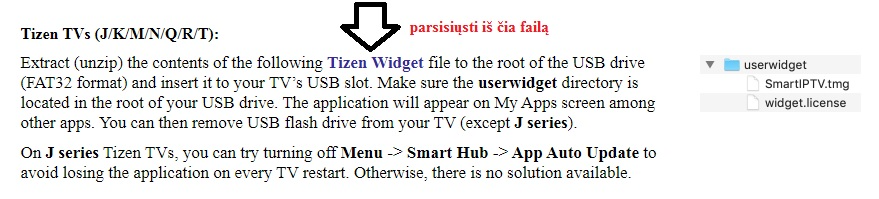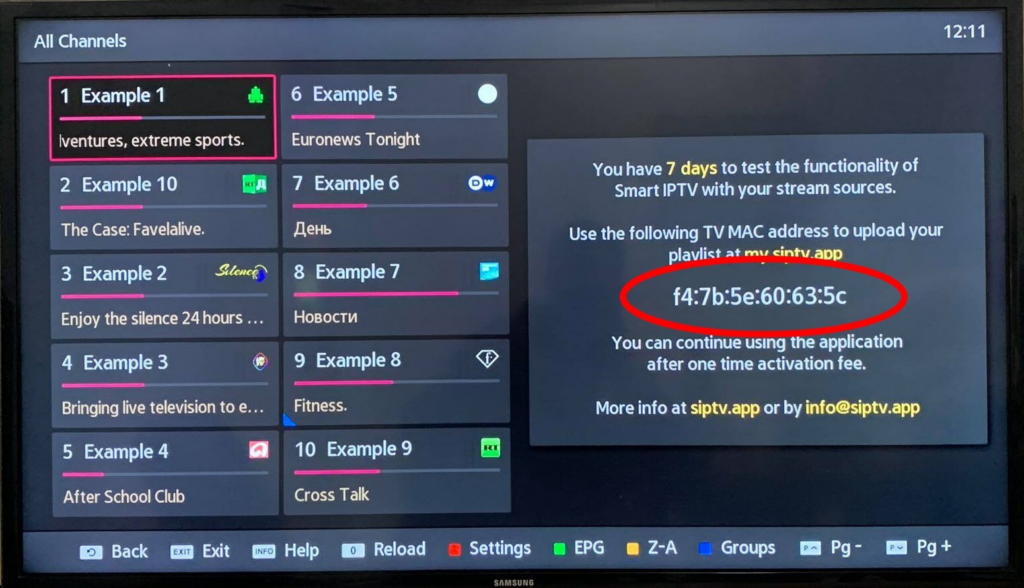Smart IPTV
„Samsung“ laikinai sustabdė programėlę „Samsung Apps Store“. Jei turite įdiegtą programėlę, neištrinkite, jei norite, kad ji veiktų jūsų televizoriuje.
Taip pat galite įdiegti Smart IPTV programėlę:
Samsung Tizen TV
Kaip parsisiųsti Smart IPTV programėlę į Samsung Tizen TV?
Programėlę reikia parsisiųsti iš čia: https://siptv.eu/howto/sammy/files/siptv_tizen.zip į savo kompiuterį.
Tada failą išskleisti (išzipuoti) ir “userwidget” aplanką įkelti į savo turimą USB raktą.
Kaip išskleisti parsiųstą ZIP failą?
- Ant ZIP failo spauskite dešinį klavišą ir „Extract files“.
- Tada pasirinkite vietą, kurioje turėtų atsirasti failas, pavyzdžiui pagrindiniame kompiuterio ekrane (Desktop).
- Spauskite „OK“. Userwidget aplankas atsiras jūsų pasirinktoje vietoje.
- Aplanką įkelkite į savo turimą USB raktą.
Kaip instaliuoti Smart IPTV?
- Įkiškite USB į išjungtą televizorių, tada įjunkite.
- Smart IPTV programėlė turi atsirasti prie kitų programėlių (Apps)
- Jei vis tiek nerandate, paieškokite programėlės Apps → Downloaded Apps.
- USB raktą galite ištraukti, išskyrus, jei turite J serijos televizorių, nes tada reikėtų palikti USB televizoriuje.
Samsung non-Tizen TV
Kaip parsisiųsti Smart IPTV programėlę į Samsung non-Tizen TV?
Programėlę reikia parsisiųsti iš čia:https://siptv.app/howto/sammy/files/siptv_orsay.zip į savo kompiuterį.
Tada failą išskleisti (išzipuoti) ir “Smart IPTV” aplanką įkelti į savo turimą USB raktą.
Kaip išskleisti parsiųstą ZIP failą?
- Ant ZIP failo spauskite dešinį klavišą ir „Extract files“.
- Tada pasirinkite vietą, kurioje turėtų atsirasti failas, pavyzdžiui pagrindiniame kompiuterio ekrane (Desktop).
- Spauskite „OK“. Userwidget aplankas atsiras jūsų pasirinktoje vietoje.
- Aplanką įkelkite į savo turimą USB raktą.
Kaip instaliuoti Smart IPTV?
- Įkiškite USB į išjungtą televizorių, tada įjunkite.
- Smart IPTV programėlė turi atsirasti prie kitų programėlių (Apps)
- Jei vis tiek nerandate, paieškokite programėlės Apps → Downloaded Apps.
- USB raktą galite ištraukti, išskyrus, jei turite J serijos televizorių, nes tada reikėtų palikti USB televizoriuje.
Programa neveikia D serijos ar senesniuose „Samsung“ televizoriuose.
Kas yra Smart IPTV MAC (TV ID) adresas?
Kaip aktyvuoti Smart IPTV programėlę?
Pirmą kartą instaliavus programėlę, galėsite ja naudotis nemokamai 7 dienas.
Po 7 dienų reikia sumokėti vienkartinį 5,49 eur mokestį. Programėlė lieka visam laikui jūsų televizoriuje. Aktyvuoti Smart IPTV programėlę galite čia: https://siptv.eu/activation/
Suveskite savo MAC adresą ir pasirinkite apmokėjimo būdą.
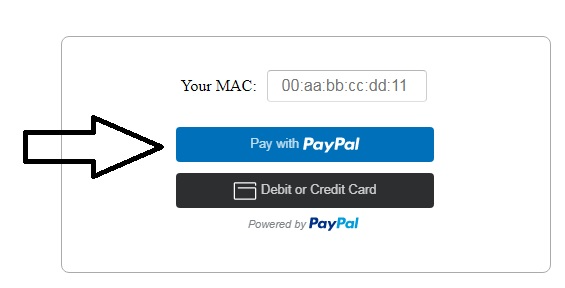
Kaip perkrauti Smart IPTV programėlę?
Spauskite skaičių ir spalvų mygtuką (pavaizduotas nuotraukoje) ir pasirinkite nulį (0). Tada spauskite „Done“.
Skaičius nulis atitinka „Reload“ t.y. perkrovimo funkciją.

Kaip nueiti į Nustatymus (Settings)?
Spauskite skaičių ir spalvų mygtuką ir pasirinkite raudoną apskritimą. Raudonas mygtukas atitinka Settings funkciją.
Kaip užrakinti/atrakinti MAC (Lock Mac)?
Norėdami išvengti grojaraščio dinginėjimo ar kitų trikdžių, visada galite užrakinti savo MAC. Tai galite padaryti atidarę Nustatymų (Settings) meniu.
Paspauskite skaičių ir spalvų mygtuką ir pasirinkite geltoną apskritimą (Lock Mac).
Suveskite savo MAC PIN kodą du kartus – taip užrakinsite savo MAC.
Norėdami atrakinti MAC, pakartokite veiksmus ir du kartus suveskite 0000.
Prisiminkite MAC užrakinimo slaptažodį, kad jį galėtumėte nurodyti tiekėjui.
Kaip pamatyti visas kanalų kategorijas?
Norėdami pamatyti visas kanalų kategorijas, naudokite tą patį skaičių ir spalvų mygtuką, tik pasirinkite mėlynos spalvos apskritimą, kuris atitinka Kategorijų (Groups) iškvietimą.
Kaip pamatyti kanalų EPG (elektroninį programų gidą) ir TV įrašus?
Pasirinkite kanalą, kurio EPG ar įrašus norite žiūrėti.
Paspauskite tą patį spalvų ir skaičių mygtuką ir pasirinkite žalią apskritimą.
ARBA
Pasirinkite kanalą, kurio EPG ar įrašus norite žiūrėti.
Paspauskite žemiau pavaizduotą klavišą.
Naudodamiesi pultelio rodyklėmis matysite būsimą TV programą ir ankstesnių dienų TV įrašus.
Norėdami žiūrėti įrašą, paspauskite „OK“ mygtuką pultelyje.
Norėdami pereiti į kitą įrašų dieną, reikia aukštyn stumtelti žemiau pavaizduotą klavišą.
Norėdami sugrįžti atgal, reikia tą patį klavišą stumtelti žemyn.

Kaip pasidaryti Mėgstamiausių kanalų sąrašą (Favorites)?
Įeikite į patį TV kanalą, kurį norite padaryti „mėgstamiausiu“.
Spauskite „OK“ mygtuką.
Tada spauskite spalvų ir skaičių mygtuką pultelyje ir pasirinkti raudoną spalvą, kuri atitinka mėgstamiausių kanalų išsaugojimo funkciją (Favorite).
Mėgstamas kanalas bus pažymėtas žvaigždute ir pridėtas į mėgstamiausiųjų sąrašą.
Kaip pakeisti kanalo garso takelį?
Įeikite į patį TV kanalą, kurio garso takelį norite pakeisti.
Tada spauskite spalvų ir skaičių mygtuką pultelyje ir pasirinkti raudoną spalvą, pasirinkite kalbą ir paspauskite OK.
Dar kartą paspauskite OK, kad paslėptumėte langą.
Kaip pridėti Smart IPTV programėlę į pagrindinį meniu?
Pagrindiniame meniu pasirinkite Apps → tada Smart IPTV programėlę → tada paspauskite rodyklę į viršų → pasirinkti Add to Home
Norėdami išimti programėlę iš pagrindinio meniu, pakartokite veiksmus tik vietoj „Add to Home“, pasirinkite „Remove“.
Nuotolinio valdymo pulto komandos
Remote Control commands
P+/P- ir rodyklės – perjungia kategorijas, kanalus, filmus ir kt.
AUKŠTYN (UP, UPx2) – rodyti dabartinės programos informaciją.
ŽEMYN (DOWN) – rodyti kanalo istoriją.
Pasirinkti (OK), CH LIST – įkelti kanalų sąrašą rodymo režimu.
INFO, INFOx2 – rodyti dabartinės programos informaciją.
Skaičių mygtukai- kanalų pasirinkimas; “0 – Perkrauti”, PR CH – TV kanalo informacija
RETURN ar grįžimo rodyklė – paslėpti kanalų sąrašą ir informacijos juostą; Grįžti į pirminį sąrašą
EXIT – išeiti iš programėlės.
P.SIZE, TOOLS, EXTRA -pakeisti vaizdo įrašo formato santykį.
PLAY/PAUSE/STOP -paleisti / pristabdyti / sustabdyti vaizdo įrašą (išeiti iš vaizdo įrašų grotuvo.
PLAY (paspaudus ilgiau palaikyti) – nuolatinė informacijos juosta įjungti / išjungti
PLAY_PAUSE – paleisti / pristabdyti vaizdo įrašą; rodyti grupes kanalo meniu
TTX/MIX – įjungti / išjungti 3D režimą (side-by-Side)
AD/SUBT -pakeisti subtitrų takelį vaizdo įraše (jei yra)
REC -įjungti / išjungti DVB įvestį
RED – nustatymai pirminiame sąraše; pasirinkite garso / HLS takelį vaizdo įraše
GREEN, GUIDE -EPG informacija; pasirinkti vaizdo įrašo atkūrimo režimą
YELLOW -rodyti visus kanalus; skaitmeninis laikrodis arba kraštinių santykis atkūrimo režimu (parinktis nustatymuose)
BLUE – šou Grupės; nustatymai grojimo režimu.
Kaip pakeisti subtitrų kalbą?
Paspauskite RAUDONĄ mygtuką, tada paspauskite ŽALIĄ mygtuką arba tiesiog paspauskite AD/SUBT mygtuką, pasirinkite kalbą, paspauskite OK, kad nustatytumėte kalbą, dar kartą paspauskite (AD/SUBT, Atgal), kad paslėptumėte langą.
Kaip pakeisti Buffer Size?
Jei dažnai kyla problemų dėl buferio, programos nustatymuose galite nustatyti vaizdo įrašų buferio dydį. Negarantuojama, kad tai padės išspręsti lėto ryšio ar paslaugų teikėjų srauto problemą.
Jei norite naudoti numatytąjį Samsung buferio dydį, vėl nustatykite buferio dydį į Automatinis.
LG televizorius
Kaip parsisiųsti Smart IPTV programėlę į LG televizorių?
Programėlę galite atsisiųsti iš oficialios LG Apps Store/ Content Store.
Jei jūsų šalyje (Italijoje, Norvegijoje, Švedijoje, Danijoje, Suomijoje) nėra programėlės, pabandykite prisiregistruoti bet kurios kitos šalies išmaniosios TV paslaugose ir atsisiųskite programėlę iš ten. Įdiegę Smart IPTV programėlę galėsite parinkti savo šalį, ji liks jūsų televizoriuje.
Kas yra Smart IPTV MAC (TV ID) adresas?
Pačioje Smart IPTV programėlėje prie Nustatymų (Settings) rasite 12 simbolių (atskirtų dvitaškiais) MAC adresą.
MAC adreso reikės norint pajungti televiziją.
Kaip aktyvuoti Smart IPTV programėlę?
Pirmą kartą instaliavus programėlę, galėsite ja naudotis nemokamai 7 dienas.
Po 7 dienų reikia sumokėti vienkartinį 5,49 eur mokestį. Programėlė lieka visam laikui jūsų televizoriuje. Aktyvuoti Smart IPTV programėlę galite čia: https://siptv.eu/activation/
Suveskite savo MAC adresą ir pasirinkite apmokėjimo būdą.
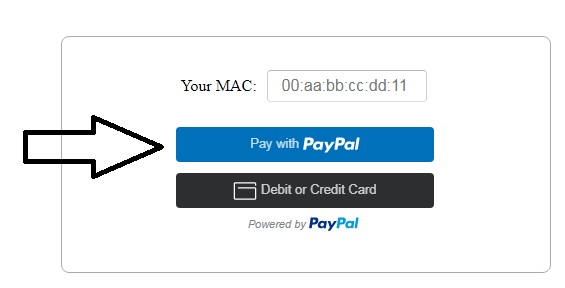
Kaip perkrauti Smart IPTV programėlę?
Spauskite nulį (0) nuotolinio valdymo pultelyje.
Skaičius nulis atitinka „Reload“ t.y. perkrovimo funkciją.
Kaip užrakinti/atrakinti MAC (Lock Mac)?
Norėdami išvengti grojaraščio dinginėjimo ar kitų trikdžių, visada galite užrakinti savo MAC. Tai galite padaryti atidarę Nustatymų (Settings) meniu.
Paspauskite skaičių ir spalvų mygtuką ir pasirinkite geltoną apskritimą (Lock Mac).
Suveskite savo MAC PIN kodą du kartus – taip užrakinsite savo MAC.
Norėdami atrakinti MAC, pakartokite veiksmus ir du kartus suveskite 0000.
Prisiminkite MAC užrakinimo slaptažodį, kad jį galėtumėte nurodyti tiekėjui.
Android ir Amazon Fire TV įrenginiai
Kaip įdiegti Smart iPTV programėlę į Android įrenginius?
„Google“ laikinai sustabdė Smart IPTV programėlę „Google Play“ parduotuvėje.
Programą galite įdiegti „Android TV“ įrenginyje „Downloader“ programoje įvedę apk.siptv.app, įrenginio naršyklės URL lauke įdėję apk.siptv.app arba atsisiųsdami failą iį čia https://siptv.app/howto/android/files/SmartIPTV.apk ir įkeldami su USB į savo Android įrenginį. .
Smart IPTV programėlę galite atnaujinti naudodami „Nustatymai“ -> „Programos naujinimas“ arba įdiegdami naujesnę versiją.
Kas yra Smart IPTV MAC (TV ID) adresas?
Pačioje Smart IPTV programėlėje prie Nustatymų (Settings) rasite 12 simbolių (atskirtų dvitaškiais) MAC adresą.
MAC adreso reikės norint pajungti televiziją.
MAC adresas 10 ar naujesnės versijos „Android“ įrenginiuose
Įsitikinkite, kad įrenginio WiFi tinklo nustatymuose pasirinkote Use Device Mac, o ne Use Randomized MAC (jei naudojate WiFi ryšį) Privatumo skiltyje, kad kiekvieną kartą iš naujo prijungus / iš naujo paleidus įrenginį nebūtų gautas naujas MAC adresas.
Eikite į Nustatymai -> Tinklas ir internetas -> Pasirinkite Tinklas -> Privatumas -> Naudoti įrenginio MAC.
Kaip įdiegti Smart IPTV programėlę Fire TV įrenginiuose?
Smart IPTV programėlė nebepasiekiama „Amazon Apps“ parduotuvėje. Programą galite įdiegti savo „Fire TV“ įrenginyje, „Downloader“ programoje arba įrenginio naršyklės URL lauke įvedę apk.siptv.app. Taip pat galite vadovautis šiuo vadovu, norėdami įkelti programas į „Amazon Fire TV“ įrenginius:
Jei jūsų įrenginys riboja „Downloader“ programų diegimą, pabandykite vadovautis 8 būdais, kaip pataisyti „Amazon Fire TV Stick“, neveikiantį „Downloader“, kad gautumėte galimą sprendimą.. Nuoroda: https://techwiser.com/fix-downloader-not-working-fire-tv-stick/
Jei vis tiek kyla sunkumų diegiant ir naudojant programą, vadovaukitės išsamia „FirestickTricks“ mokymo programa. Peržiūrėkite šį vaizdo įrašo vadovą, kaip perkelti programos piktogramą į pagrindinį ekraną, jei ji paslėpta. https://www.firesticktricks.com/smart-iptv.html
Jei anksčiau įdiegėte programą iš „Amazon Apps Store“, pirmiausia pabandykite įdiegti programą iš „Amazon“ paskyros įsigytų prekių, tada rankiniu būdu atnaujinkite ją naujausia versija.
Galite atnaujinti programą naudodami Nustatymai -> Programos naujinimas arba rankiniu būdu įdiegdami naują versiją.